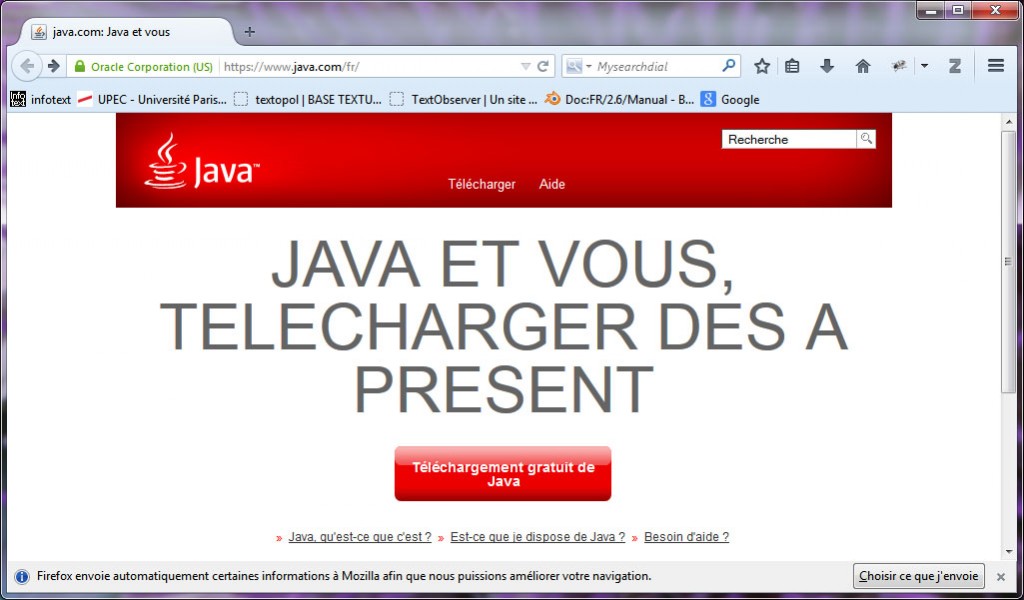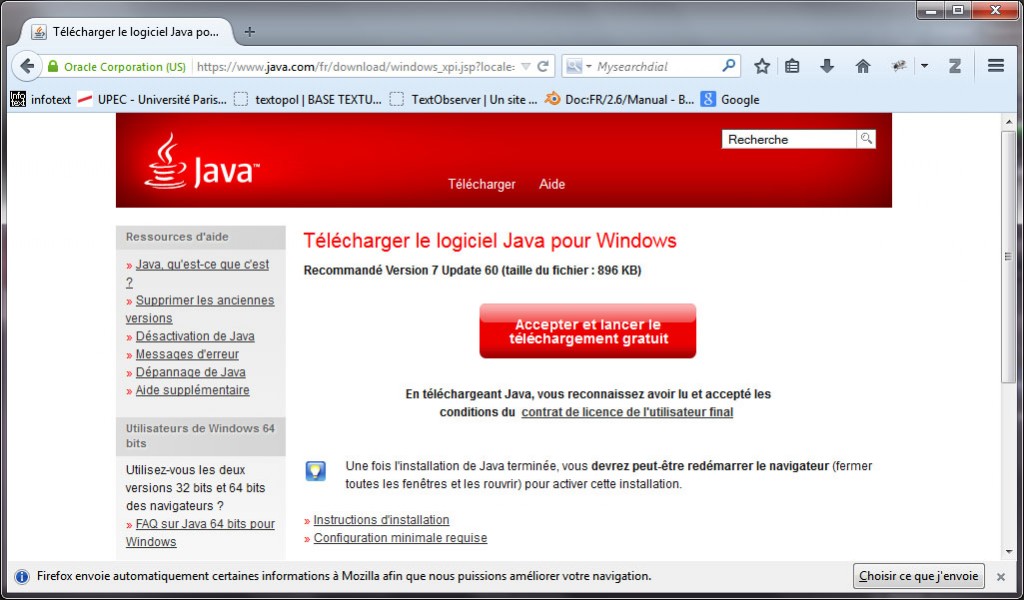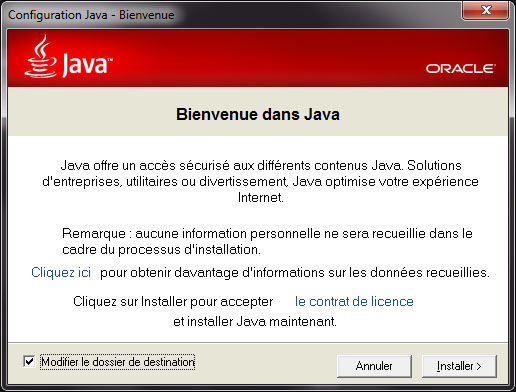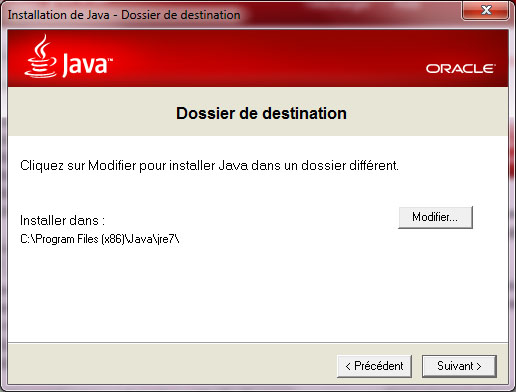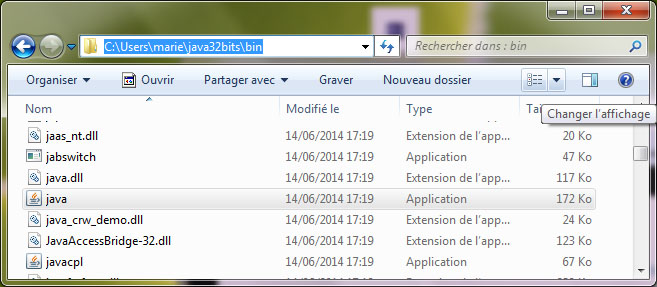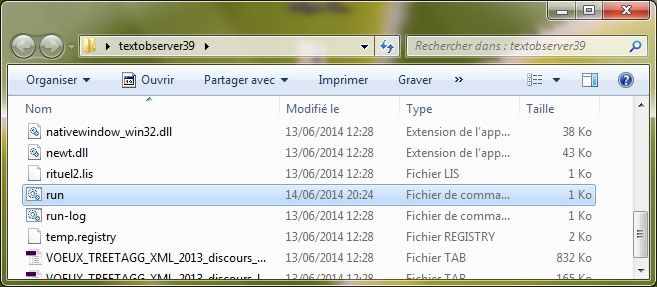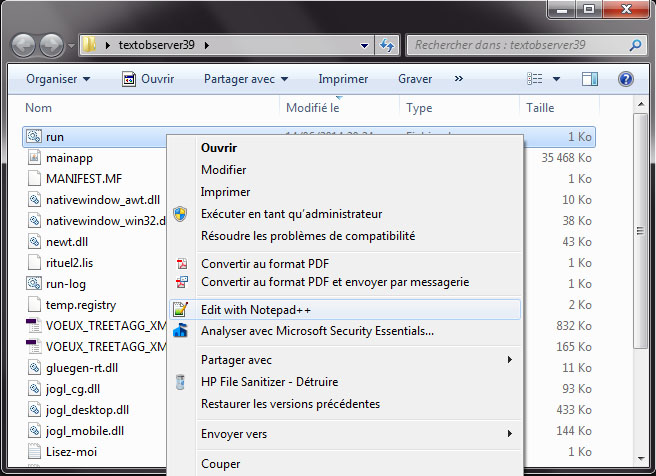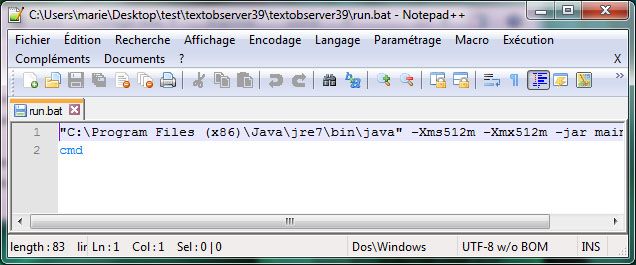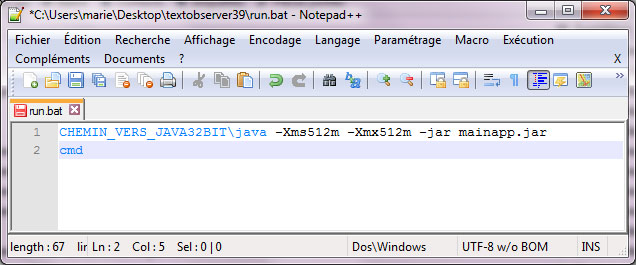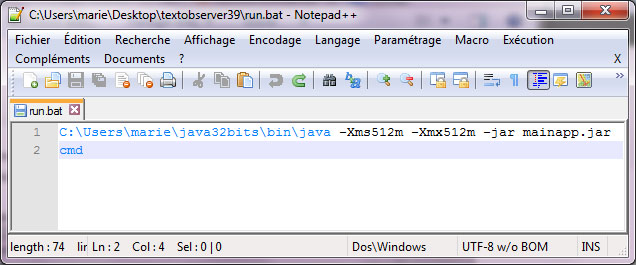Pour fonctionner TextObserver à besoin que java32bits soit installer sur la machine que vous utilisez.
Si vous utilisez un windows 64bits vous devez donc
1- installer java 32bits (à un emplacement qui n’est pas celui par défaut)
2- modifier le fichier run.bat de TextObserver pour qu’il trouve java 32bits
1- Installer java 32bits
Si le lien suivant n’est plus à jour https://www.java.com/fr/, une simple recherche sur google vous permettra de trouver java 32bits pour windows.
Cliquer sur Téléchargement gratuit de java vous mène à la page suivante :
Enregistrer le fichier sur votre ordinateur puis exécutez le.
Vous devez absolument cocher la case Modifier le dossier de destination pour choisir un emplacement dans votre ordinateur
En cliquant sur le bouton « Installer » la fenêtre ci dessous s’ouvre vous pourrez alors cliquer sur « Modifier » pour choisir un emplacement dans votre ordinateur.
Le plus simple consiste à installer java en racine de votre dossier utilisateur dans un dossier nommé « java32 ».
NB: Attention à ne pas choisir un chemin dont les noms de dossier comportent des espaces cela compliquerait l’étape suivante (il faudrait alors inclure le chemin entre guillemets).
Une fois java32bits installé, utilisez l’explorateur windows pour trouver le fichier exécutable java. Dans l’image ci-dessous l’Application est sélectionnée (en gris moyen) et le chemin dans le disque dur est récupéré en cliquant dans la barre d’adresse de l’explorateur. Copier ce chemin.
2- modifier le fichier run.bat de TextObserver pour qu’il trouve java 32bits
Ouvrir le dossier « TextObserver39 » et localiser le fichier « run.bat »
éditer ce fichier avec un éditeur de texte (Notepad++ par exemple)
Le fichier original contient les lignes suivantes:
La première ligne peut être lue ainsi :
Il suffit de remplacer CHEMIN_VERS_JAVA32BIT par le chemin que vous avez copié et qui correspond à l’emplacement du fichier exécutable java.
Nous obtenons donc (ceci correspond à l’emplacement de l’exécutable java 32 bits dans notre ordinateur)
Enregistrer le fichier puis lancer TextObserver en double-cliquant sur le fichier run.bat